Een gastpost van Misho Baranovic – auteur van ons nieuwe eBook over iPhone-fotografie.
Voor dit bericht wilde ik je laten zien hoe ik het proces van fotograferen, bewerken en delen integreer wanneer ik op pad ben en op een bepaalde dag foto's maak.
Een paar weken geleden ging ik naar Sydney om Oliver Lang te bezoeken, een collega-mobiele fotograaf die een paar mobiele foto-evenementen had waar ik echt deel van uit wilde maken.
Op een middag ging ik naar de Sydney Biennale, een enorm openluchtkunstfestival op Cockatoo Island, in de haven van Sydney. Zoals altijd had ik mijn iPhone bij me om een paar foto's te maken van de tentoongestelde kunstwerken.
Ik werd meteen aangetrokken door een enorme mistmachine genaamd Living Chasm van kunstenaar Fujiko Nakaya. Elk uur gedurende 15 minuten creëert een reeks pompen en pijpen een etherische mist die de nabijgelegen rotswand omhult. Ik werd, net als alle anderen, aangetrokken door dit ongelooflijke tafereel.
Toen ik de mist naderde, lanceerde ik mijn favoriete camera-vervangingsapp, ProCamera. Ik was snel in staat om mijn belichting voor de scène aan te passen, bloot voor de snel groeiende witheid van de mist (die verrassend koud en nat was). Toen ik de mist inging, kon ik niet meer dan een paar stappen voor me zien. Ik realiseerde me dat de autofocus vrijwel nutteloos was in deze omgeving, dus ik stelde mijn focuspunt handmatig in op ongeveer een meter voor me (ik gebruikte mijn uitgestrekte hand als referentiepunt). Je kunt ook een demonstratie zien van hoe ik de bedieningselementen gebruik in deze video van de straatfotografieworkshop van Eric Kim in Melbourne.
Nu ik mijn belichting en focus had ingesteld, kon ik gaan fotograferen. Ik vind dat een van de grootste voordelen van fotograferen met een smartphone is dat er niets tussen jou en de scène is. Omdat er geen zoeker is, kan ik experimenteren met mijn kadrering, vooral mijn hoeken en composities. Terwijl ik mijn hand over de lens hield om hem droog te houden, zag ik hoe snel figuren uit de mist tevoorschijn kwamen. Met behulp van ProCamera's activeringsfunctie op volledig scherm (beschreven in het eBook) tikte ik weg terwijl volwassenen aarzelend de mist in gingen en probeerde de telefoon te pannen terwijl kinderen voorbij renden, zich niet bewust van de andere mensen tegen wie ze op elk moment konden botsen.
Ik heb ongeveer 100 foto's gemaakt in de 15 minuten dat de machine mist maakte. Toen de mist optrok, stopte ik mijn telefoon weer in mijn zak en genoot van de andere kunstwerken die over het eiland verspreid waren. Twee uur later, op de veerboot naar huis, pakte ik de telefoon en begon mijn beoordelings- en bewerkingsproces. Ik bladerde door de afbeeldingen en vond ongeveer een dozijn foto's die er interessant uitzagen. Terwijl ik mijn filmrol heen en weer bladerde, bedacht ik hoe ik van de foto's een interessant visueel verhaal kon maken. Was er een specifieke bewerkingsstijl die zou helpen om een rode draad naar voren te brengen?
Toen ik alle foto's zag van mensen die door de mist bewogen, realiseerde ik me dat de kleur in de afbeeldingen niet veel bijdroeg aan de energie en sfeer van de foto's. Daar op de veerboot, varend onder de havenbrug door, besloot ik de foto's te bewerken in een relatief contrastarme zwart-witstijl; helpen om de andere wereldlijkheid van de beelden naar voren te halen en ook het gevoel van desoriëntatie en mysterie te vergroten.
Met directe toegang tot mijn bewerkings-apps lanceerde ik een van mijn favorieten - Snapseed. Net als de Mac- en pc-versies, is de iPhone-app van Snapseed fantastisch voor fijne korrelbewerking, met name basisaanpassingen voor helderheid en contrast. Hier ga ik een paar stappen delen over hoe ik een van mijn favoriete foto's uit de mist bewerk.
Eerst is hier de onaangepaste opname. Ik hou echt van de energie van de jongen die de mist in rent.

Hier heb ik de foto in Snapseed geladen. Zoals ik in het e-boek heb geschetst, heeft Snapseed een zeer eenvoudige gebruikersinterface, waarbij een veeg omhoog/omlaag door verschillende instellingen schakelt, terwijl een veegbeweging naar links/rechts de intensiteit van de instelling verandert. Ik ga de volgende menu-opties in volgorde gebruiken:Bijsnijden, Zwart-wit, Afbeelding afstemmen en Details.
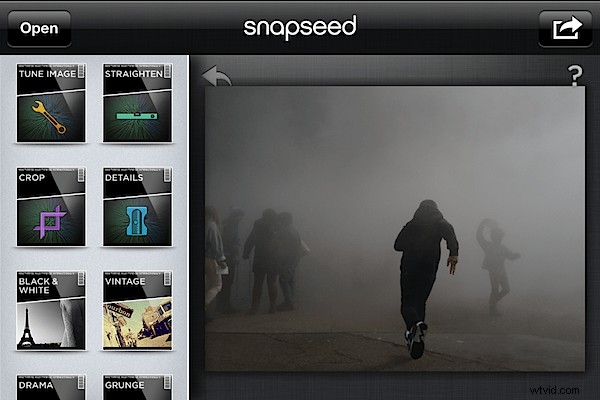
De eerste stap is er een die ik niet vaak doe en dat is bijsnijden. In dit geval denk ik dat het verwijderen van de figuren aan de linkerkant helpt om het meest interessante deel van de foto naar voren te brengen, de balans tussen de rennende en dansende figuren.
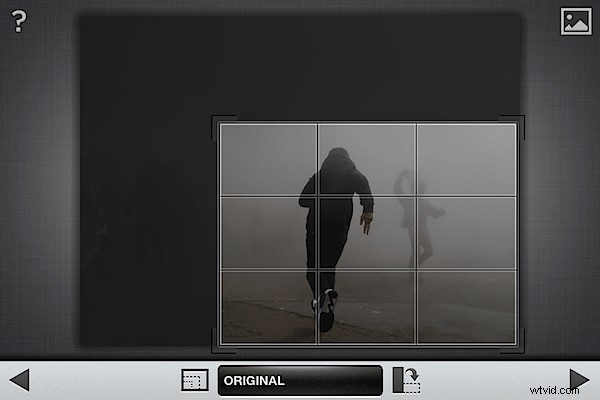
De volgende stap is om de afbeelding om te zetten in zwart-wit. Vanaf hier heb je een paar bewerkingskeuzes. U kunt omhoog/omlaag vegen voor helderheid, contrast of korrelinstellingen, op de vooraf ingestelde knop klikken (de balk/ster-combinatie in het onderste menu) of op de cirkel klikken om te converteren per kleurkanaal. Ik heb op de cirkel geklikt die je vijf verschillende kleurenkanaalkeuzes biedt. Ik klik vaak op elke om te zien welke het beste werkt, wat in dit geval Neutraal is.
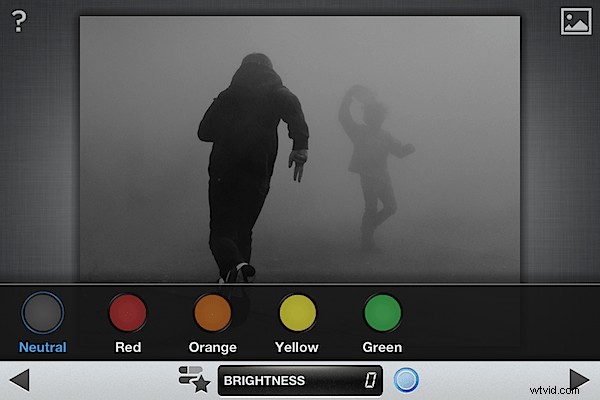
Vervolgens druk ik op de Tune Image-knop en selecteer de helderheid. Ik heb de helderheid met ongeveer +10 verhoogd, in een poging het ter zake te brengen net voordat het de hoogtepunten in de rechterbovenhoek van de foto opblaast.
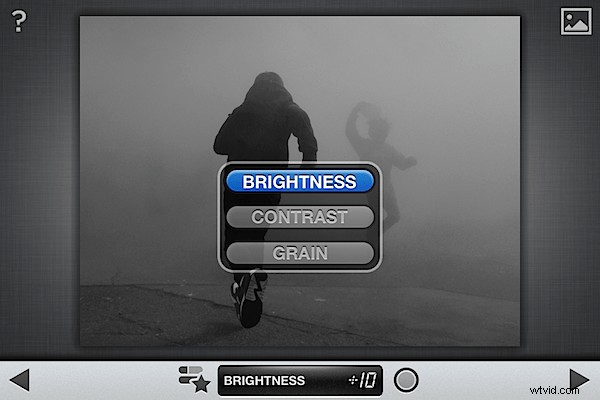
De laatste aanpassing op de foto is om op de knop Details te klikken en een beetje verscherping toe te voegen. Ik gebruik de vergrootglasfunctie voor een 100% voorbeeld van de afbeelding (in dit geval de jongensvingers). Dit zorgt ervoor dat ik het beeld niet te scherp verscherp.
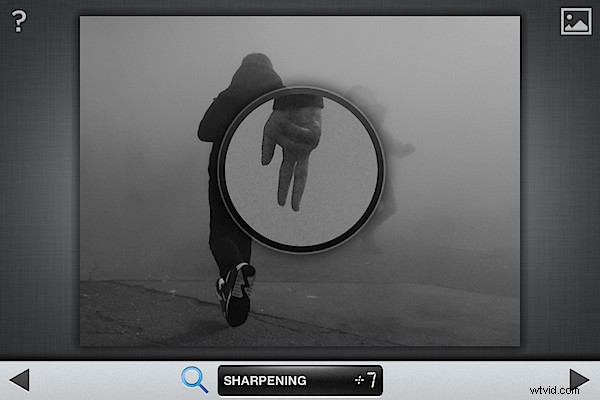
En dat was het, een snelle zwart-witbewerking, hier is de uiteindelijke afbeelding:

Dus toen de veerboot het vasteland naderde, had ik met succes mijn favoriete zes foto's van de shoot geselecteerd en bewerkt.
De volgende stap was het delen van de foto's. Terug in het huis van mijn vriend heb ik snel een kleine tekstbeschrijving toegevoegd en de foto's opgemaakt voor uploaden naar Instagram. De afgelopen maanden was ik vooral geïnteresseerd in het delen van een reeks afbeeldingen op de site, waarbij ik de vooroordelen uitdaagde dat alles wat op Instagram wordt gedeeld enkelvoudige foto's van katten en koffie en selfies zijn.
Ik noemde de serie Into the Living Chasm, voegde wat nummering toe en uploadde ze met een korte beschrijving van het evenement. De foto's werden als een hele serie erg goed ontvangen en kregen allemaal veel positieve reacties en likes.
Hier zijn de andere vier afbeeldingen uit de serie.




Je kunt de laatste Instagram-afbeeldingen en reacties hier bekijken.
Ik hoop dat dit bericht je heeft geholpen te zien hoe ik de iPhone elke dag gebruik om kleine visuele verhalen te maken, te maken en te delen. Ik ben benieuwd wat je van de foto's vindt.
Er zijn nog veel meer hints en tips om volledige creatieve controle over de iPhone-camera te krijgen in het nieuwe e-boek iPhone Fotografie!
